Використання інтерактивних елементів у PDF-документах може значно покращити процес читання. Гіперпосилання та якорі дозволяють читачеві легко переходити між різними змістами, будь то зовнішні веб-сайти чи в межах самого документа. Ця інструкція покаже тобі, як у InDesign створити відповідні гіперпосилання та якорі.
Основні висновки
- Гіперпосилання дозволяють пов'язувати текст та об'єкти з веб-сайтами або адресами електронної пошти.
- Якорі дозволяють стрибати в межах документа, що особливо корисно для довгих текстів.
- Обидві функції легко налаштувати і покращують зручність використання твоїх PDF.
Покрокова інструкція
Крок 1: Створити гіперпосилання на веб-сайт
Щоб створити гіперпосилання на веб-сайт у твоєму документі, спершу виділи текстову частину, яка буде посиланням, за допомогою інструменту тексту. Потім клацни правою кнопкою миші та вибери в контекстному меню пункт «інтерактивний» і далі «нове гіперпосилання».
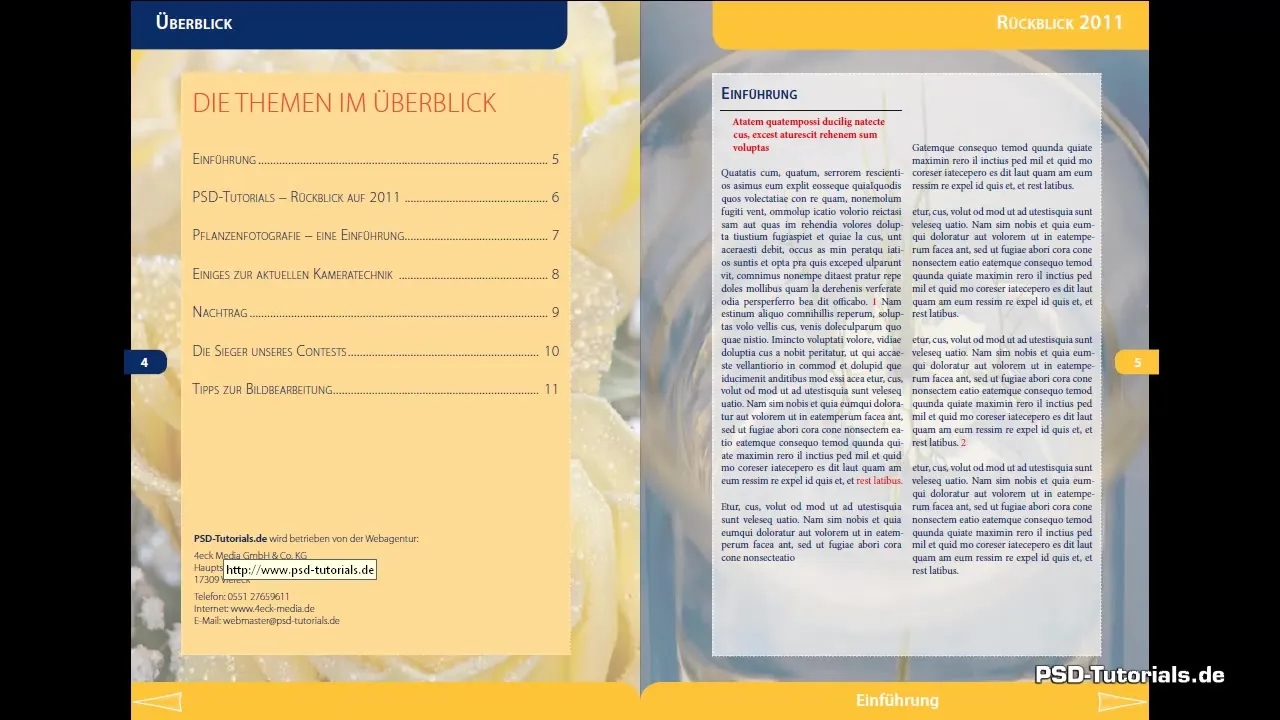
У вікні, що відкриється, вибери в спадному меню пункт «URL». Введи адресу веб-сайту, на який має вести посилання. У цьому прикладі ми використовуємо «www.ssd-tutorials.de». Щоб виділити текст, ти можеш вибрати формат знака. Якщо ти хочеш використовувати формат «Гіперпосилання», переконайся, що він визначений у твоєму документі.
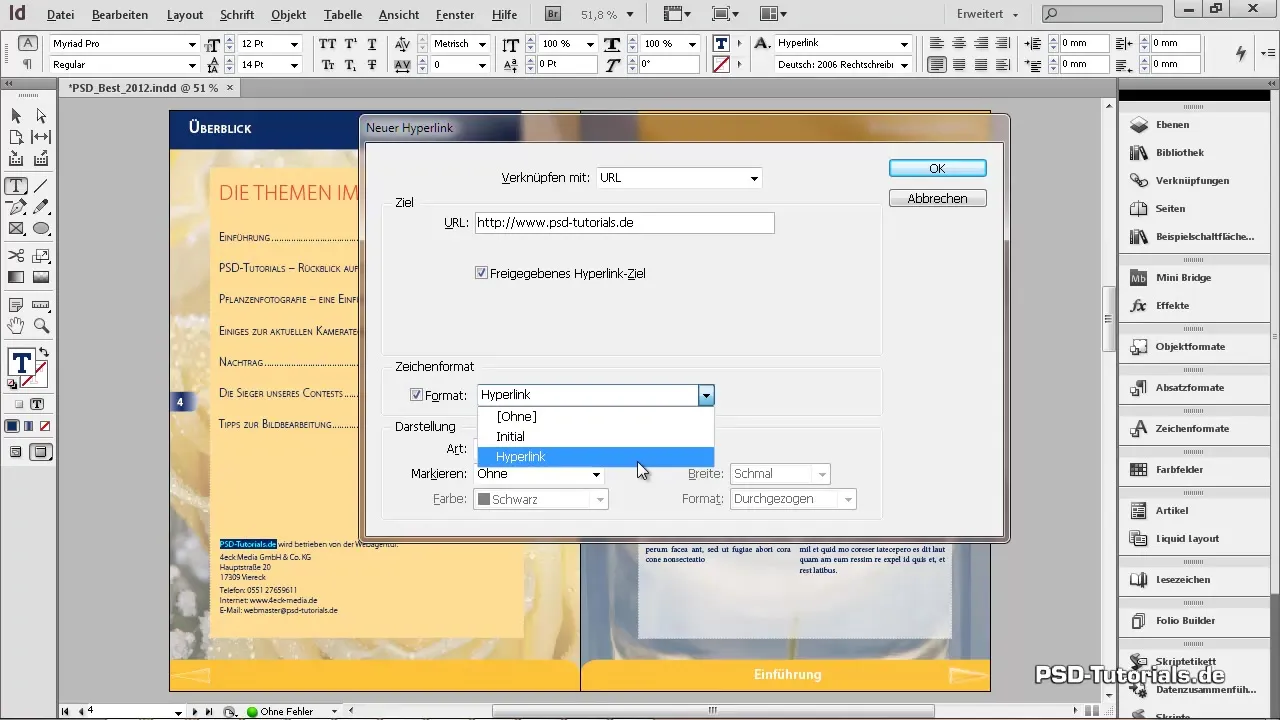
Увімкни відображення як невидиму область, якщо ти хочеш, щоб посилання не було видимим. Закрий діалогове вікно, натиснувши «ОК», щоб створити гіперпосилання.
Крок 2: Створити гіперпосилання для адреси електронної пошти
Виділи текст, який має бути пов'язаний з адресою електронної пошти. Вибери знову через контекстне меню «інтерактивний» і натисни «нове гіперпосилання». У цьому випадку вибери опцію «Електронна пошта».
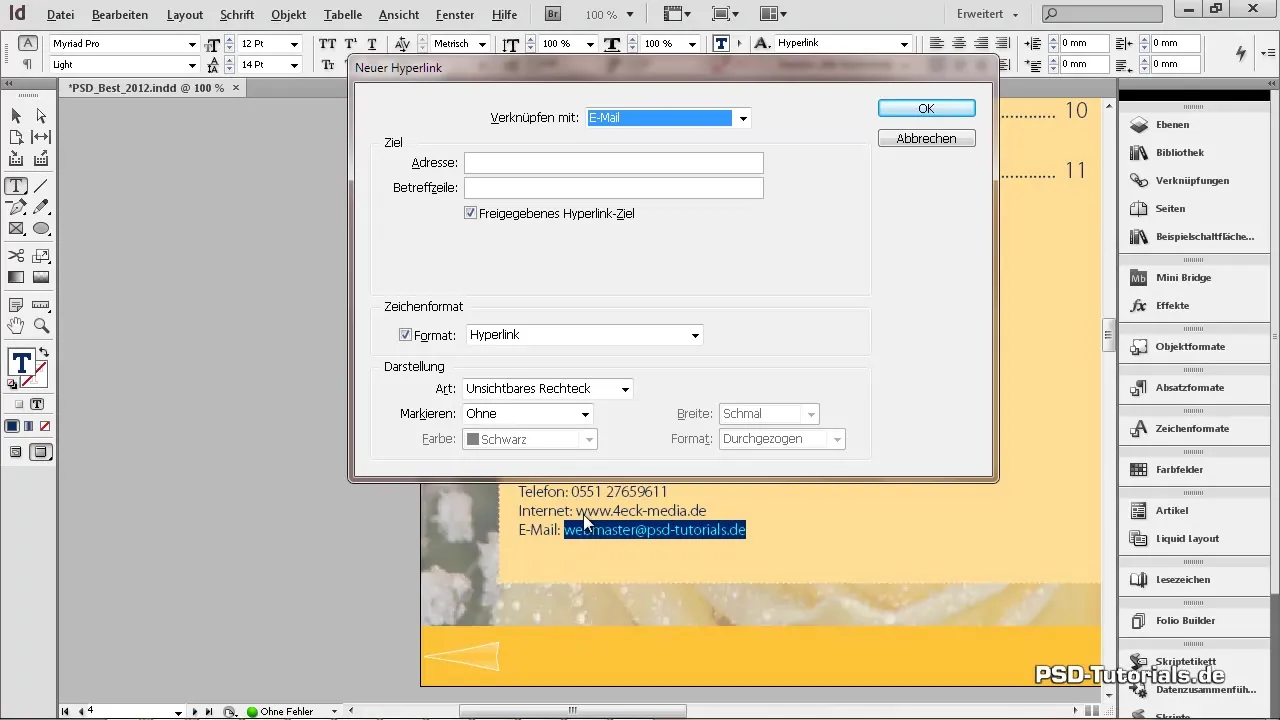
Встав адрес електронної пошти, яку ти хочеш пов'язати. Зручно скопіювати текст, який ти вже виділив, у буфер обміну та вставити його сюди. Ти також можеш визначити тему, наприклад «Тест». Залиш інші налаштування, такі як формат знака, на «Гіперпосилання» і натисни «ОК».
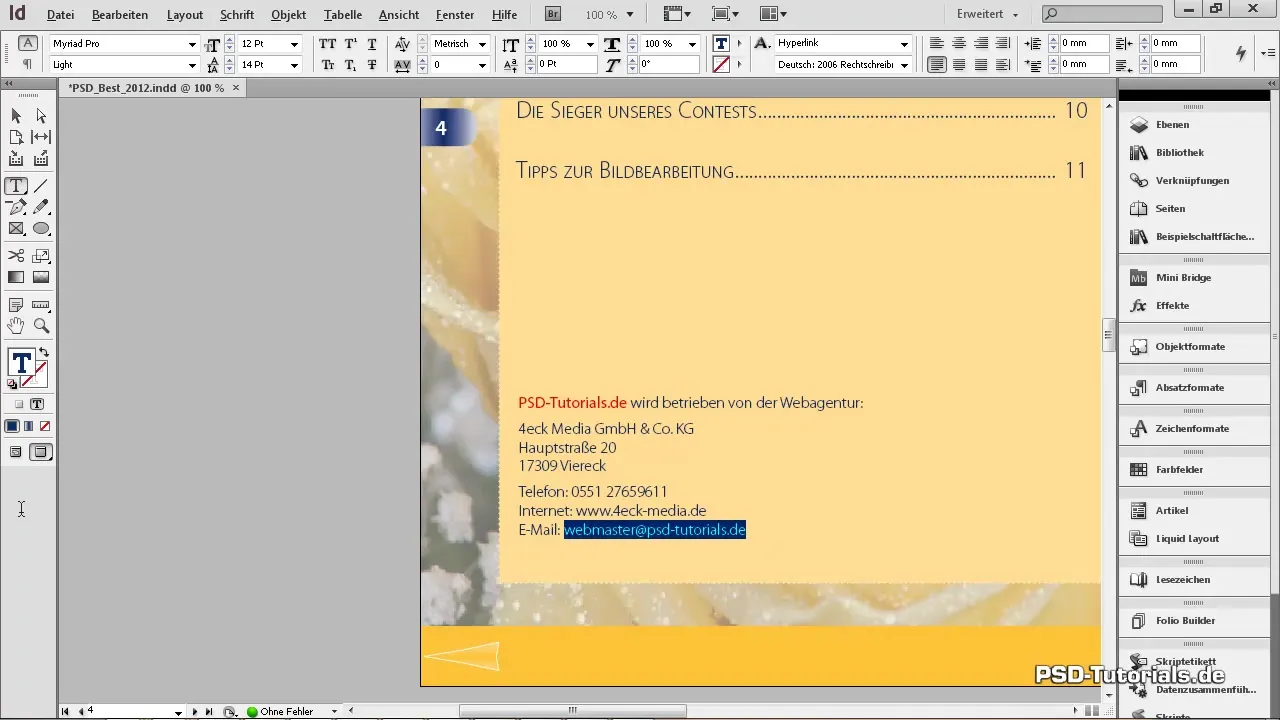
Крок 3: Перевірити гіперпосилання
Щоб переконатися, що всі гіперпосилання налаштовані правильно, ти можеш відкрити панель гіперпосилань. Для цього перейдіть у меню «Вікно», вибери «інтерактивний» і далі «Гіперпосилання». Тут ти можеш переглянути всі гіперпосилання, використані в документі, і, якщо потрібно, видалити їх.
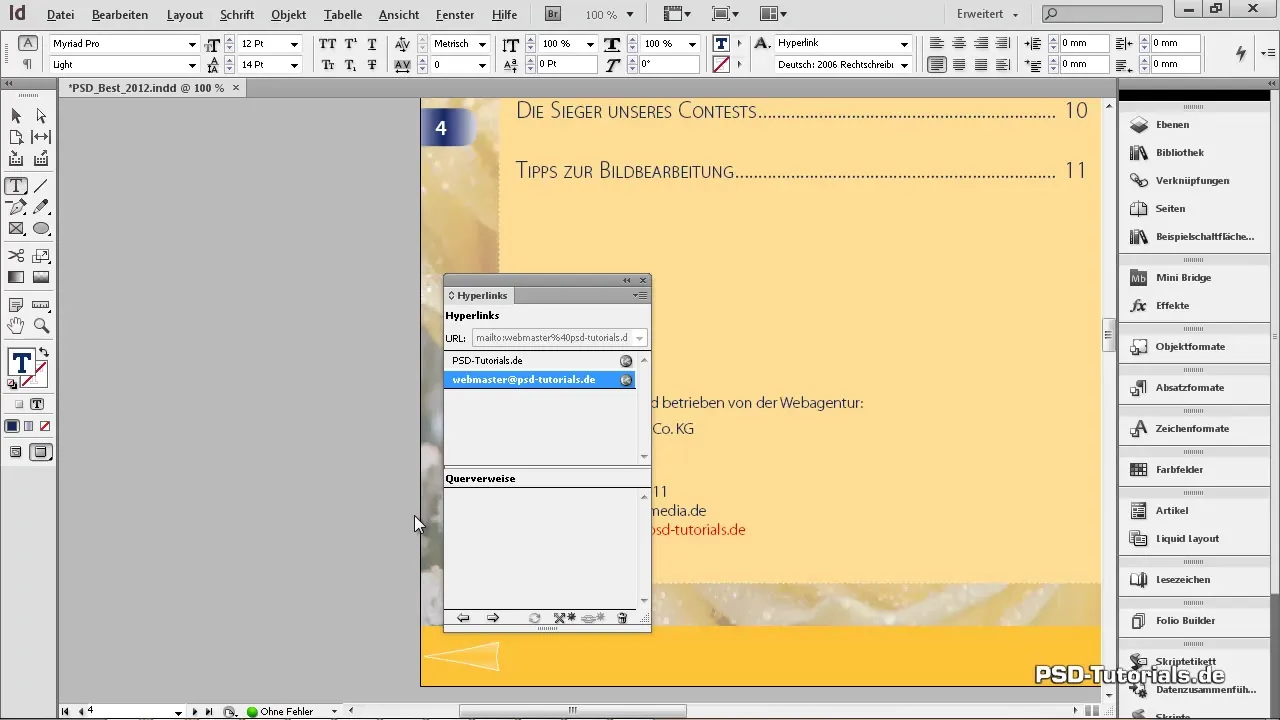
Крок 4: Створити якорі
Щоб переміщатися в межах твого документа, встанови якорі. Перейди до того текстового місця, яке має бути ціллю якоря. Виділи це місце і знову виклич контекстне меню; вибери «інтерактивний» і далі «нове гіперпосилання-ціль».
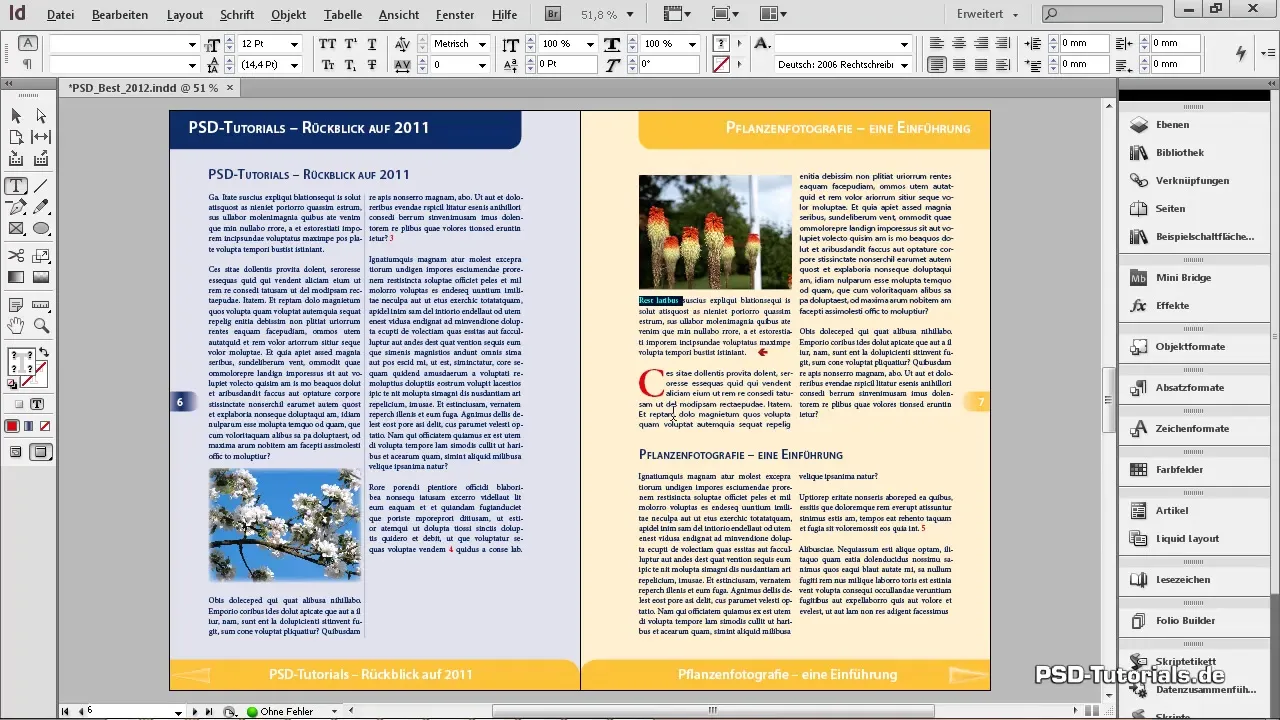
У полі «Тип» вибери опцію «Якір» і введи назву для якоря. Натисни «ОК», щоб зберегти якор.
Крок 5: Пов'язати гіперпосилання з якорем
Повернись до текстового місця, яке має виконувати роль гіперпосилання, і виділи його. Знову вибери «інтерактивний» і далі «нове гіперпосилання». Цього разу вибери в спадному меню «Якір» і знайди якор, який ти створив раніше.
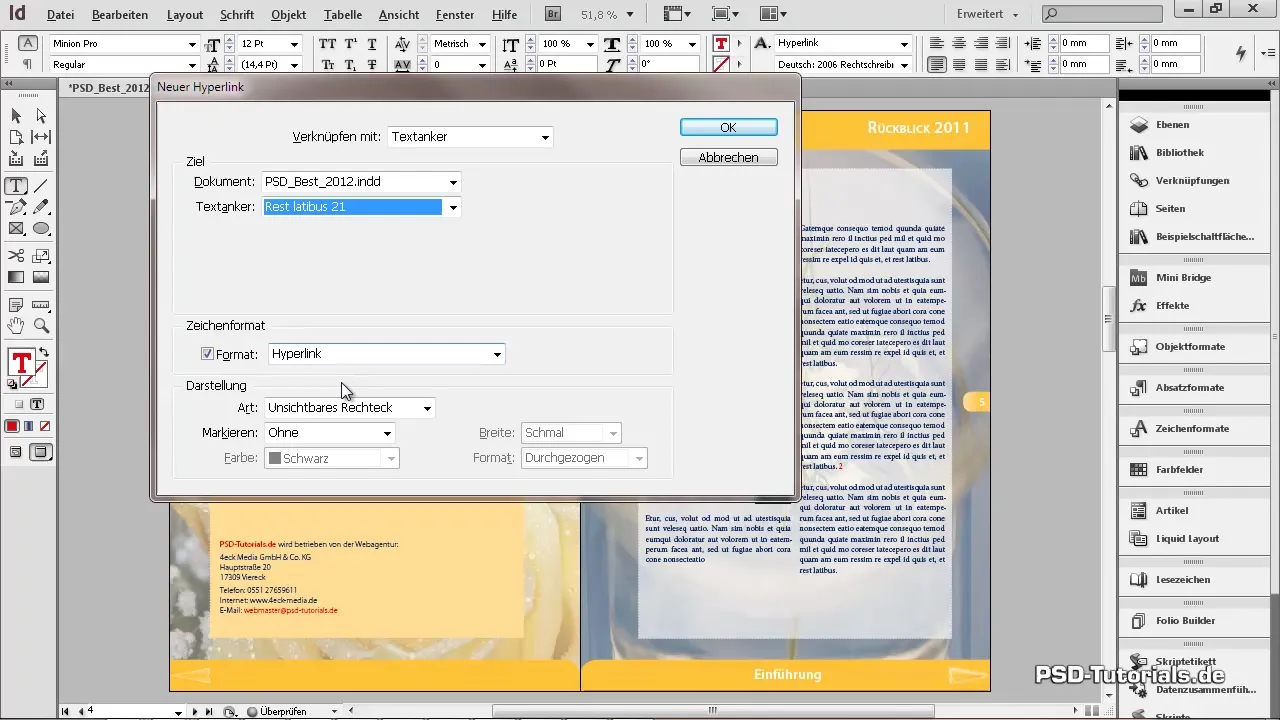
Підтверди натисканням «ОК», щоб створити зв'язок. Щоб протестувати функцію, ти можеш викликати панель гіперпосилань і натиснути на маленьку стрілку, щоб переконатися, що посилання веде до правильного текстового місця.
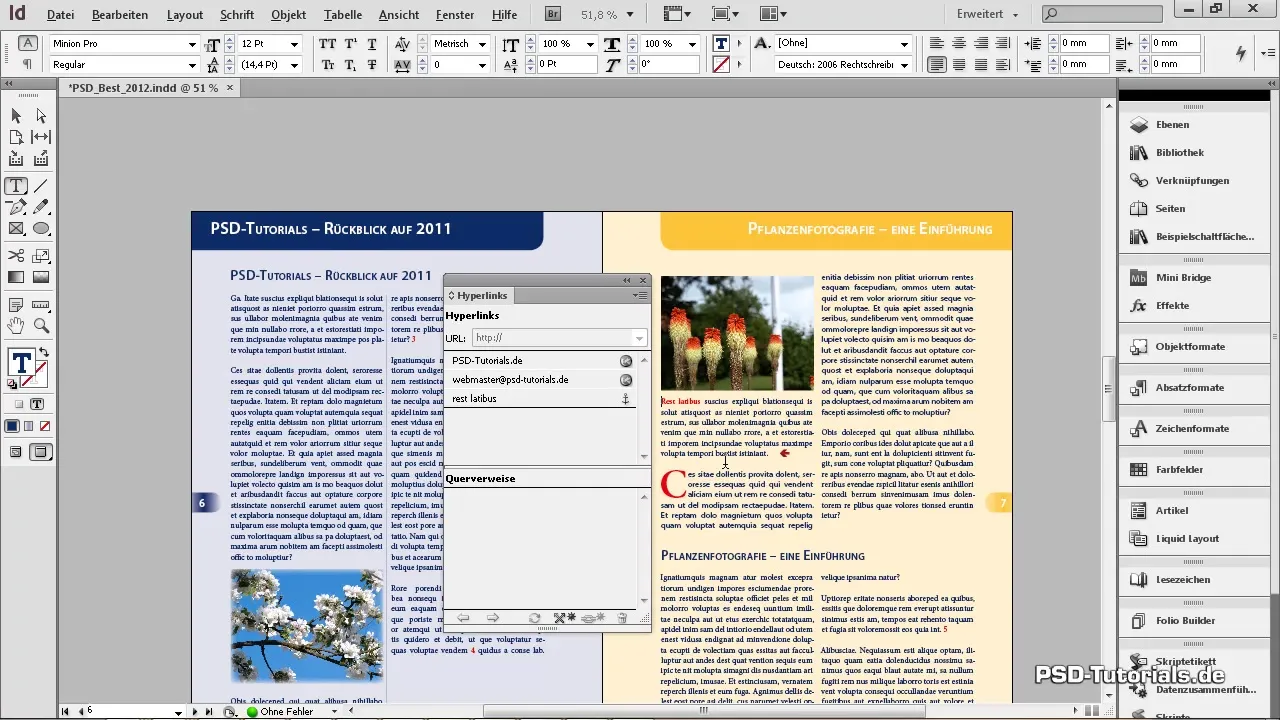
Крок 6: Створити функцію повернення
Щоб покращити користувацький досвід, ти повинен створити функцію, яка дозволяє читачеві повернутися до попереднього місця. Для цього виділи відповідне місце і виклич у контекстному меню «інтерактивний» опцію «перетворити на кнопку». Придумай назву, наприклад «Назад», і додай дію, яка повертає до попереднього перегляду.
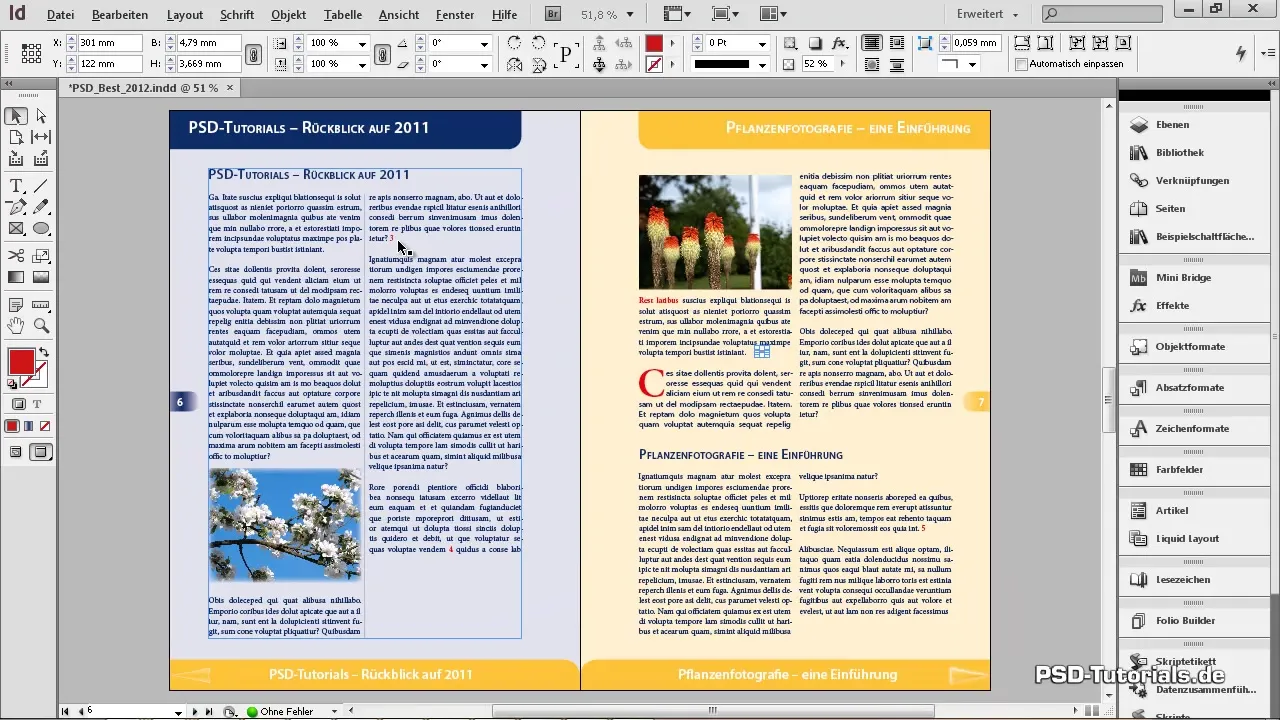
Тут ти також можеш додати візуальні ефекти, такі як зниження прозорості, щоб показувати курсор миші при наведенні на кнопку.
Крок 7: Пов'язати примітки та бокові цифри
Ти можеш використовувати ті ж кроки, щоб пов'язати примітки або бокові цифри в тексті. Встанови у відповідних місцях якорі та зв'яжи їх з гіперпосиланнями, як це описано раніше.
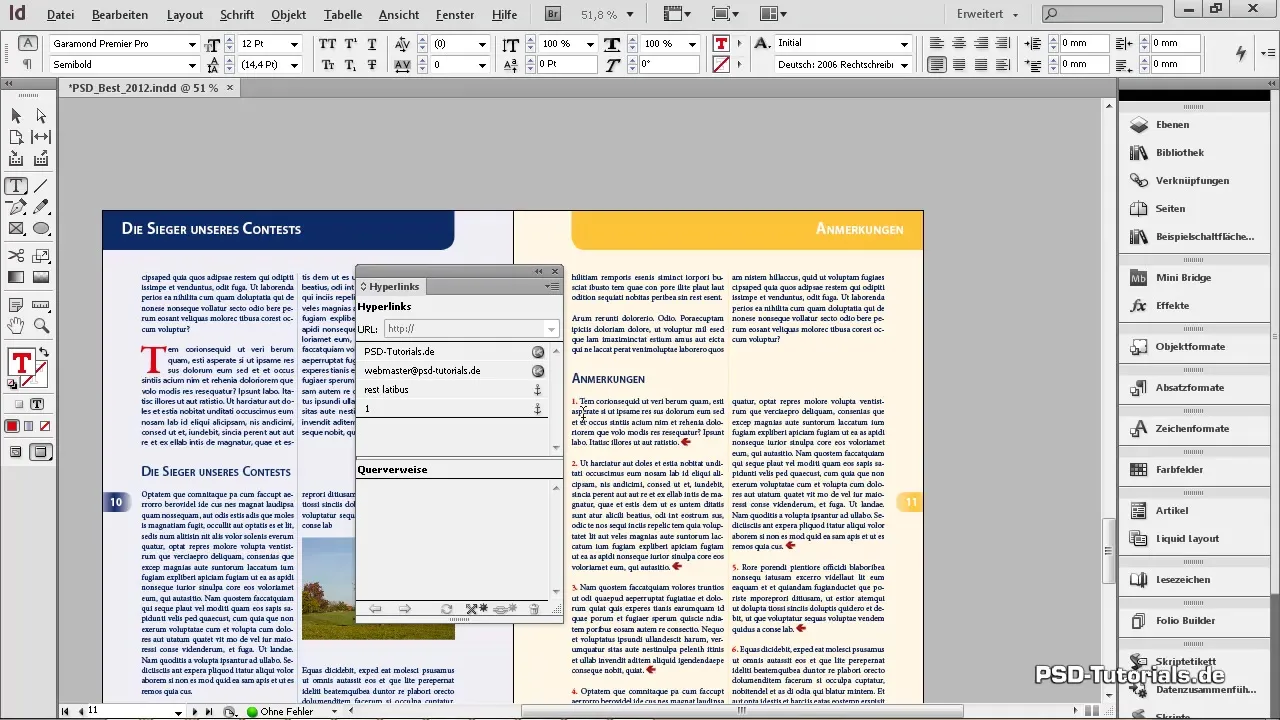
З легким клацанням на гіперпосилання, ти можеш потім перевірити, чи працюють зв'язки безпомилково. Це дозволить тобі створити інтерактивний документ, який є зручним і привабливим.
Підсумок – створення інтерактивних гіперпосилань та якорів в InDesign
Використання гіперпосилань та якорів в InDesign дозволяє тобі створити інтерактивний PDF-документ, який вразить твоїх читачів. Ці елементи сприяють навігації та покращують загальний досвід читання.
Часто задавані питання
Як я можу створити гіперпосилання в InDesign?Щоб створити гіперпосилання, виділи необхідну частину тексту, перейдіть до «інтерактивний» та вибери «нове гіперпосилання».
Що таке якорі в InDesign?Якорі – це посилання в межах документа, які дозволяють читачам стрибати до певних місць у тексті.
Чи можу я створювати гіперпосилання до адрес електронної пошти?Так, ти можеш створювати гіперпосилання для адрес електронної пошти, вибравши в діалозі гіперпосилання опцію «Електронна пошта» та вказавши адресу.
Як я перевіряю свої гіперпосилання в InDesign?Ти можеш переглядати та керувати всіма гіперпосиланнями через панель гіперпосилань у меню «Вікно».
Чи можу я вставити функцію повернення для гіперпосилань?Так, ти можеш створити кнопку, яка дозволяє повернутися до попереднього перегляду в PDF-документі.


